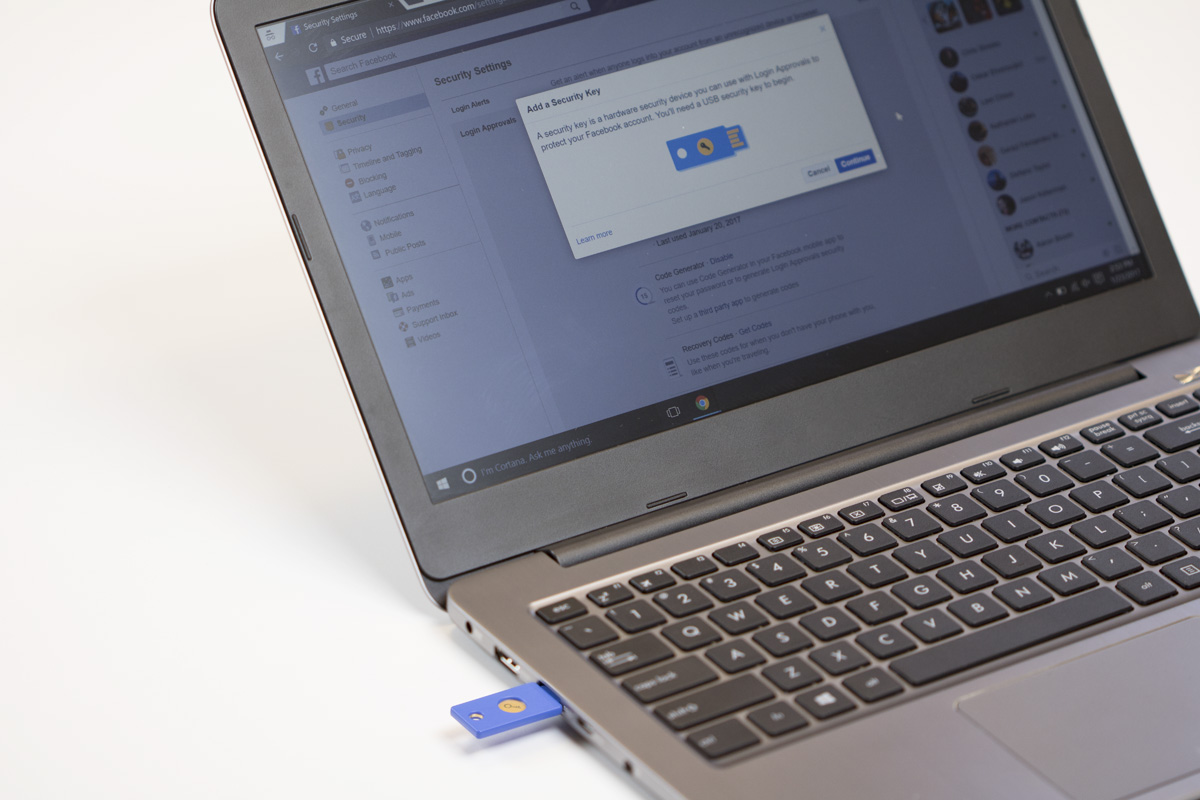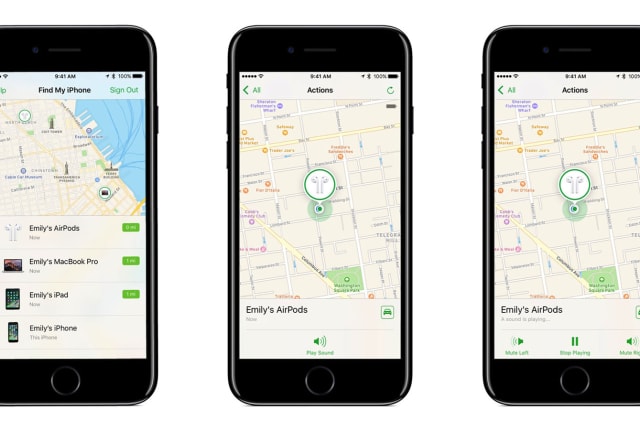Facebookが「USBセキュリティキー」を使用した二段階認証に対応しました。これまでFacebookの二段階認証では、SMSやサードパーティーのアプリで表示される認証コードを入力する必要がありましたが、セキュリティキーを使用すれば、キーパソコンのUSBポートに挿入し、キー側のボタンをタップするだけで認証が行えます。
USBセキュリティキーとは、USB接続で使える認証用のデバイスです。利用できるセキュリティキーはFIDOアライアンスのU2F (Universal 2nd Factor)プロトコルに対応したもの。FIDO アライアンスは、パスワードに頼らない新しいオンライン認証技術の標準化を目的としている非営利の業界団体で、Google やマイクロソフト、サムスン、レノボ、PayPal、VISA、MasterCardなどが主要メンバーとして参加しています。

▲ USBセキュリティキー。USBメモリのように見えますがその用途には使えません。中央の金属部分がタッチスイッチになっています。
GoogleやDropboxも二段階認証でセキュリティキーをサポートしており、それらのサービスでセキュリティキーを使っているなら、Facebookでも同じものを使用することができます(詳しくは下記記事を参照ください)。
Google、USBセキュリティキーを使った2段階認証に対応。要ChromeブラウザとU2F対応キー
Dropboxが物理セキュリティキーに対応。USB接続のU2Fキーで二段階認証
セキュリティキーを使うと自分で認証コードを入力する必要がなくなるので、見た目そっくりに作られたフィッシングサイトでコードを盗まれる危険がなくなり、より安全にサービスを利用することが期待できます。
なお、利用できるブラウザはChromeとOperaの最新バージョンのみで、EdgeやIE、Safariでは利用することができません。
設定方法
セキュリティキーを使用するためには、まずFacebookのセキュリティ設定からセキュリティキーを追加します。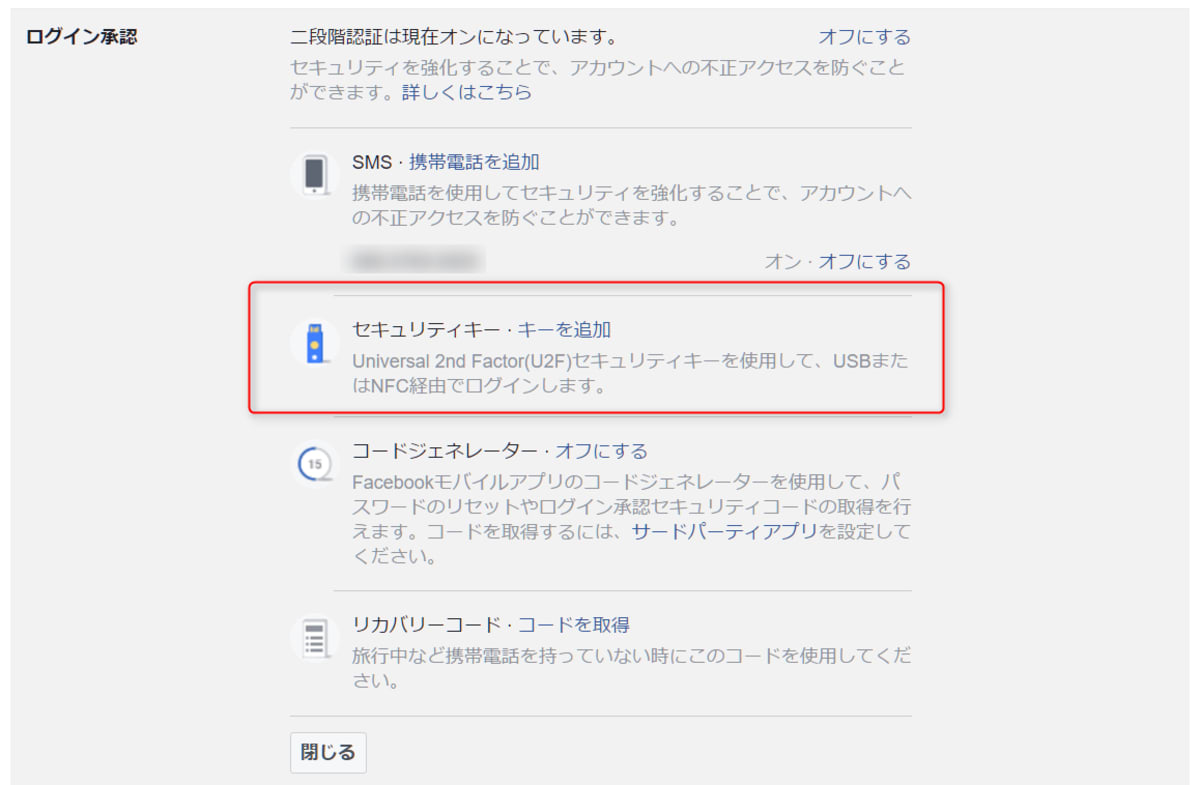
「セキュリティキー・キーを追加」を選ぶとキーの挿入を促されるため、挿入します。あとは画面の指示に従えば数ステップで登録が完了します。
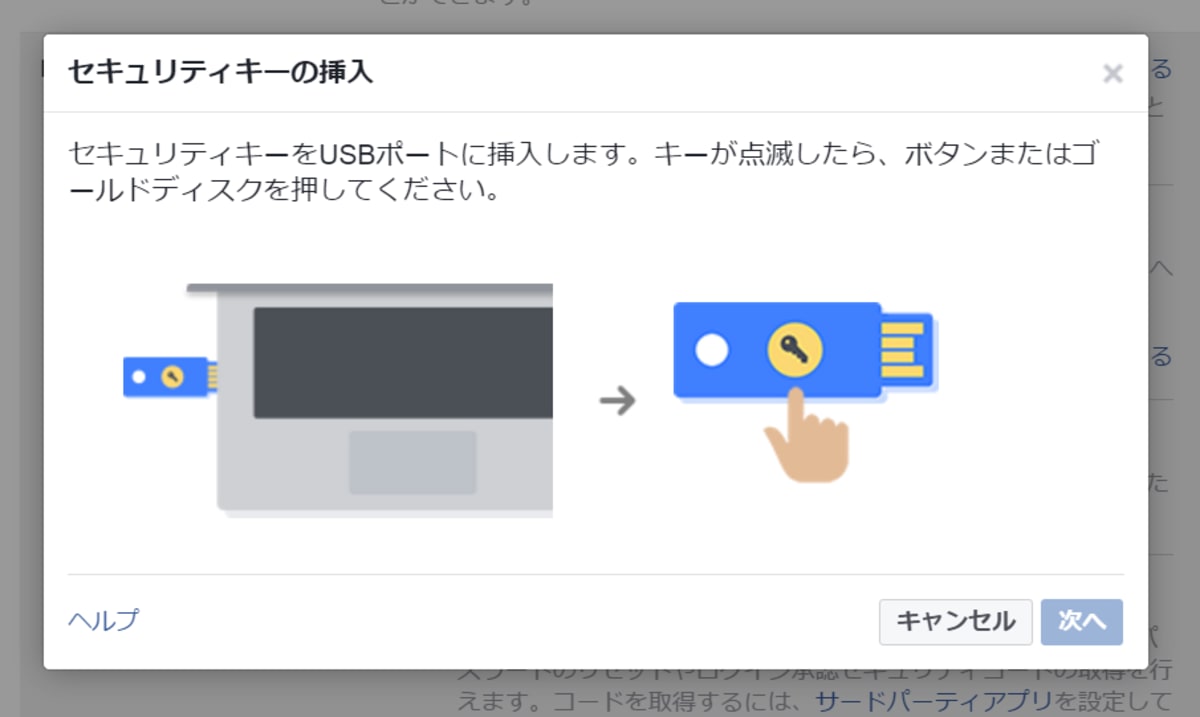
完了すると登録したキーが表示されます。これで、このセキュリティキーを使ってログインが可能になりました。
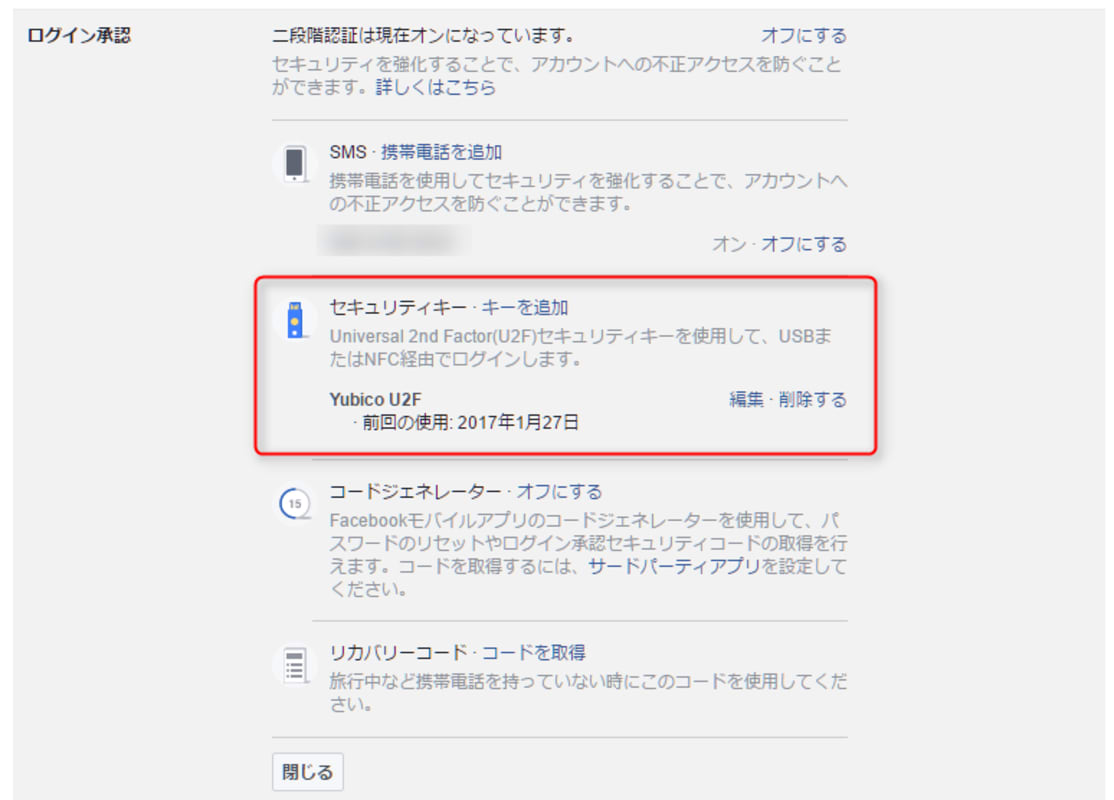
使用方法
実際にログインする場合、通常通りIDとパスワードを入力後、二段階認証でセキュリティキーの挿入を求められます。
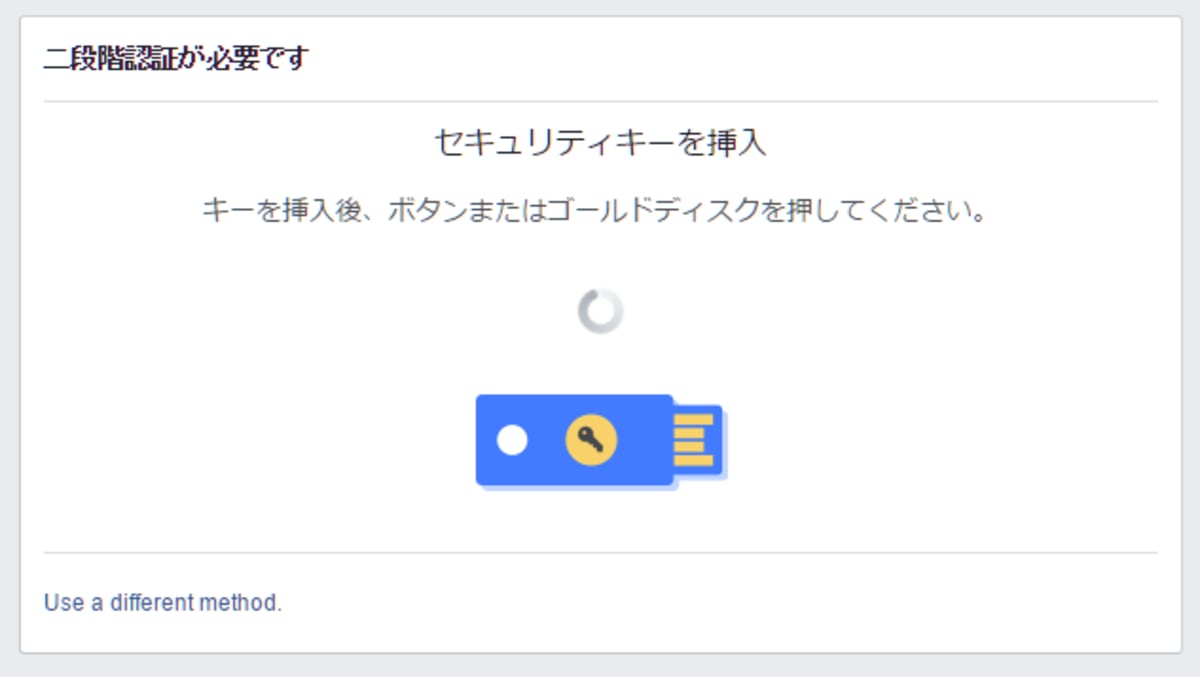
ここでセキュリティキーをパソコンに挿入し、中央のゴールドディスク(丸い金属部分)をタップするだけで認証が完了します。
なお、セキュリティキーが手元にない場合、左下の「Use a Diffrent method」をクリックすると、従来どおり認証コードでのログインも行えます。
このセキュリティキー、モバイルアプリでは使うことができませんが、NFCに対応したAndroidスマートフォンであれば、NFCに対応したセキュリティキーを使用することで、Chromeブラウザでの認証が可能です。
ただ、セキュリティキーを使用した場合でも、一度ログインしPCやスマートフォンを認証された機器として登録(「ブラウザを保存」)してしまえば次からは二段階認証が不要になるので、あまりスマートフォンで利用するメリットは感じません。
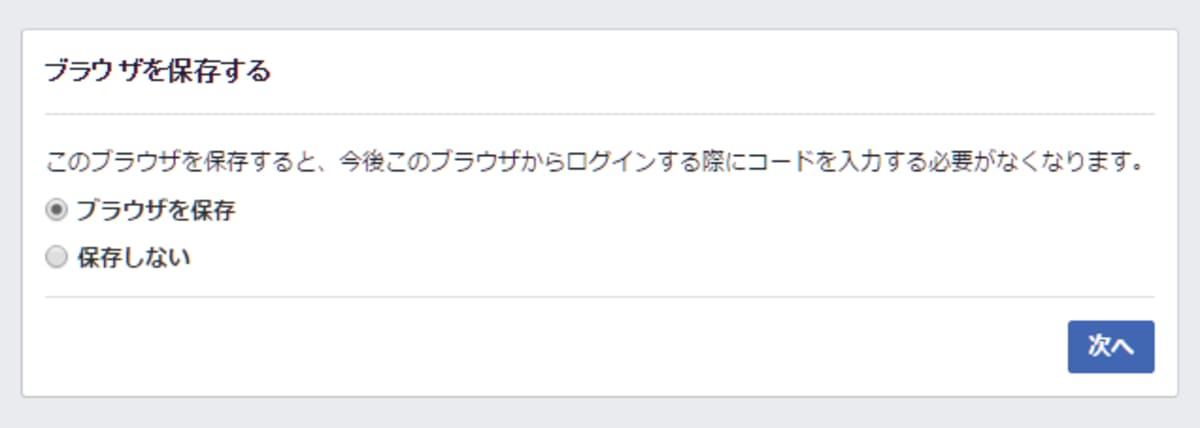
数年前から利用可能になっているU2F規格のセキュリティキーですが、まだまだ利用できるサービスが少なく認知度も低めです。Facebookがサポートしたのは大きいと思いますが、このあたりでAppleやMicrosoftなどの対応も期待したいところです。
ちなみに、このセキュリティキーはAmazonで約3,000円~6,000円ほどで購入することが可能です。